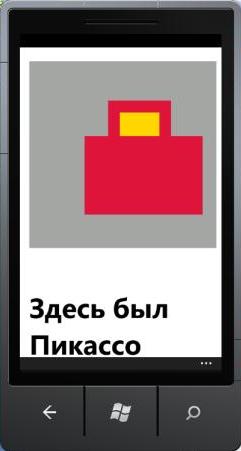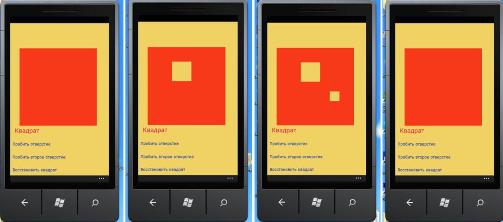|
Каким образом можно создать точку останова? Например, если в Лекции 8 в примере, который демонстрирует возможность <canvas> для работы с готовыми изображениями (последний в лекции) в цикле |
Использование объектной модели документа для манипулирования содержимым страницы мобильного виджета
Разработка рисунка
Сначала мы назначим рисунку цвет. Для создания цвета можно использовать любой из доступных приемов. Будем использовать шестнадцатеричный формат:
contextNow.fillStyle = "#A7A7A7";
Свойство fillStyle определяет только цвета заливки и не используется для цвета обводки (контура) объекта.
Далее этим цветом заливки следует закрасить некоторую форму. Чтобы закрасить прямоугольник, можно использовать следующий код:
contextNow.fillRect(0, 0, 950, 950);
Первые два значения (0, 0) задают положение прямоугольника внутри области элемента canvas, а вторые два значения (950, 950) задают ширину и высоту прямоугольника.
Последнее, что нам потребуется сделать, это действительно выполнить закрашивание прямоугольника заданным нами цветом. Эту задачу выполняет следующая строка:
contextNow.fill();
При этом не имеет значения, сколько операций закрашивания вы определите; всего один метод fill () позаботится обо всех определенных заливках.
Теперь давайте сведем все эти фрагменты кода воедино в программе HTML5. Весь код этого сценария представлен в следующем листинге [1]:
<!DOCTYPE html>
<html>
<head>
<script type="text/javascript">
CanvasMaster = new Object();
CanvasMaster.showCanvas = function () {
canvasNow = document.getElementById("briefCase");
contextNow = canvasNow.getContext('2d');
contextNow.fillStyle = "#A7A7A7";
contextNow.fillRect(0, 0, 950, 950);
contextNow.beginPath();
contextNow.moveTo(400, 200);
contextNow.lineTo(720, 200);
contextNow.lineTo(720, 380);
contextNow.lineTo(880, 380);
contextNow.lineTo(880, 780);
contextNow.lineTo(280, 780);
contextNow.lineTo(280, 380);
contextNow.lineTo(400, 380);
contextNow.lineTo(400, 200);
contextNow.closePath();
contextNow.fillStyle = "#DC143C";
contextNow.fill();
contextNow.beginPath();
contextNow.moveTo(460, 260);
contextNow.lineTo(660, 260);
contextNow.lineTo(660, 380);
contextNow.lineTo(460, 380);
contextNow.closePath();
contextNow.fillStyle = "#FFD700";
contextNow.fill();
}
</script>
<style type ="text/css">
body,a {
font-size:70px
}
</style>
<title>Закрашенный контурный рисунок</title>
</head>
<body onload ="CanvasMaster.showCanvas()">
<article>
<figure>
<canvas id="briefCase" width="950" height="950" >
</canvas>
<figcaption> <br/>
<h1>Здесь был Пикассо</h1></figcaption>
</figure>
</article>
<br />
----------------------------------------
</body>
</html>Как видите, данная программа использует стиль CSS3 и простую надпись, а также семантические теги <figure> и <figcaption>, охватывающие тег <canvas>. Результат выполнения данного сценария на эмуляторе мобильного устройства:
Следующий пример использования <canvas> показывает, как можно добавить три метода к объекту CanvasMaster. Назовем их showCanvas(), punchOut(), punchOut2(). Первый рисует красный квадрат размером 800*800 пикселей. Второй и третий рисуют два маленьких квадрата другого цвета (отверстия) внутри первого. Вызов методов выполняется в тегах соответствующих гиперссылок, например, вызов метода рисования маленького квадрата:
<a href="#" onClick="CanvasMaster.punchOut()">Пробить отверстие</a>
Весь код представлен в листинге:
<!DOCTYPE html>
<html>
<head>
<script type ="text/javascript">
// Цвета: 595241,B8AE9C,FFFFFF,ACCFCC,8A0917
CanvasMaster = new Object();
CanvasMaster.showCanvas = function () {
canvasNow = document.getElementById("strokeAndChomp");
contextNow = canvasNow.getContext('2d');
contextNow.fillStyle = '#f53715';
contextNow.fillRect(50, 200, 800, 800);
contextNow.fill();
}
CanvasMaster.punchOut = function () {
contextNow.clearRect(300, 350, 200, 200);
}
CanvasMaster.punchOut2 = function () {
contextNow.clearRect(600, 650, 100, 100);
}
</script>
<style type="text/css">
body {
font-family:Verdana;
color:#e21849;
background-color:#f1d35f;
font-size:60px;
}
a {
text-decoration:none;
color:#1634c3;
margin-left:16px;
font-size:40px;
}
</style>
<title>Обводка и вырезание</title>
</head>
<body onLoad="CanvasMaster.showCanvas()">
<article>
<figure>
<canvas id="strokeAndChomp" width="1000" height="1000" >
Вы должны видеть то, что показывают браузеры с поддержкой HTML 5!
Как можно скорее установите такой браузер! </canvas>
<figcaption>
Квадрат </figcaption>
</figure>
<section>
<p><a href="#" onClick="CanvasMaster.punchOut()">Пробить отверстие</a></p>
</section>
<section>
<p><a href="#" onClick="CanvasMaster.punchOut2()">Пробить второе отверстие</a></p>
</section>
<section>
<p><a href="#" onClick="CanvasMaster.showCanvas()">Восстановить квадрат</a></p>
</section>
</article>
</body>
</html>Результат выполнения данного сценария на эмуляторе мобильного устройства:
Последний пример этой лекции демонстрирует возможность <canvas> для работы с готовыми изображениями, содержащимися на странице или в отдельном файле. Отрисовка таких изображений производится методом drawImage(), который может быть вызван с разным набором аргументов. Самый простой случай включает сам объект Image и его координаты на холсте. В примере эти координаты меняются посредством вложенного цикла. Код представлен в листинге:
<!DOCTYPE html>
<html>
<head>
<script type="text/javascript">
function showImages() {
var canvas = document.getElementById("briefCase");
var contextNow = canvas.getContext('2d');
var img = new Image(); var i, j, sx, sy ;
img.onload = function () {
for (i = 0; i < 3; i++) {
for (j = 0; j < 4; j++) {
sx = 300 * i; sy = 350 * j;
contextNow.drawImage(img, sx, sy);
}
}
}
img.src = 'images/Dog.jpg';
}
</script>
<style type ="text/css">
body,a {
font-size:40px
}
</style>
<title>Работаем с изображением</title>
</head>
<body onload ="showImages();">
<article>
<figure>
<canvas id="briefCase" width="950" height="1400" >
</canvas>
<figcaption>
<h3>Цикл выполнен!!!</h3></figcaption>
</figure>
</article>
</html>Результат выполнения данного JavaScript - кода на эмуляторе мобильного устройства: